Nếu bạn vừa mới mua chiếc iPhone đầu tiên, có lẽ bạn không biết cách tắt máy. Bạn có thể đã nhấn nút cạnh sườn nhưng không thấy màn hình tắt máy hiện ra. Nhưng đừng lo lắng, rất đơn giản! Và có nhiều cách để tắt iPhone.
1. Tắt iPhone bằng nút vật lý
Nếu bạn có iPhone X hoặc mẫu mới hơn có Face ID, việc nhấn nút sườn (hay còn gọi là nút nguồn) sẽ kích hoạt Siri trên iPhone thay vì tắt máy. Vậy, thực tế bạn tắt iPhone như thế nào?
Đầu tiên, nhấn và giữ nút sườn và một trong hai nút âm lượng. Khi màn hình tắt máy xuất hiện, hãy nhả các nút và kéo thanh trượt nguồn sang phải. Theo Apple, quá trình tắt máy mất khoảng 30 giây để hoàn tất.

Bạn cũng có thể nhấn và nhả nút tăng âm lượng rồi nhấn nút giảm âm lượng, sau đó giữ nút sườn cho đến khi thấy logo Apple. Phương pháp này sẽ dừng ngay lập tức mọi ứng dụng đang chạy và buộc iPhone phải khởi động lại. Tương tự như rút phích cắm máy tính, vì vậy chỉ thực hiện khi iPhone của bạn bị treo.
2. Tắt iPhone từ Trung tâm điều khiển
Bắt đầu từ iOS 18, bạn cũng có thể tắt iPhone của mình từ Trung tâm điều khiển mới và được cải tiến. Điều này có thể hữu ích nếu các nút phần cứng trên iPhone bị trục trặc.
Để thực hiện việc này, chỉ cần vuốt xuống từ góc trên bên phải của màn hình để truy cập Trung tâm điều khiển, rồi nhấn và giữ biểu tượng nguồn ở góc trên bên phải. Khi bạn thấy thanh trượt tắt nguồn, hãy kéo nó sang bên phải để tắt iPhone.
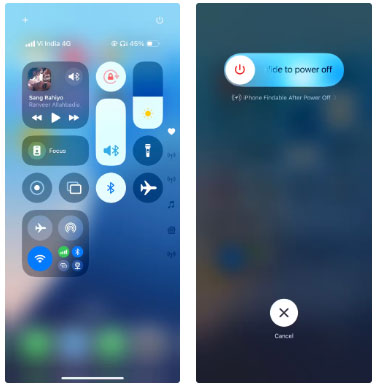
3. Sử dụng Siri để tắt nguồn iPhone
Trợ lý giọng nói của Apple có thể tắt bất kỳ iPhone nào bằng một lệnh đơn giản. Chỉ cần nói "Hey Siri, turn off my iPhone" và xác nhận rảnh tay bằng cách trả lời "Yes" hoặc nhấn Power Off trong lời nhắc.
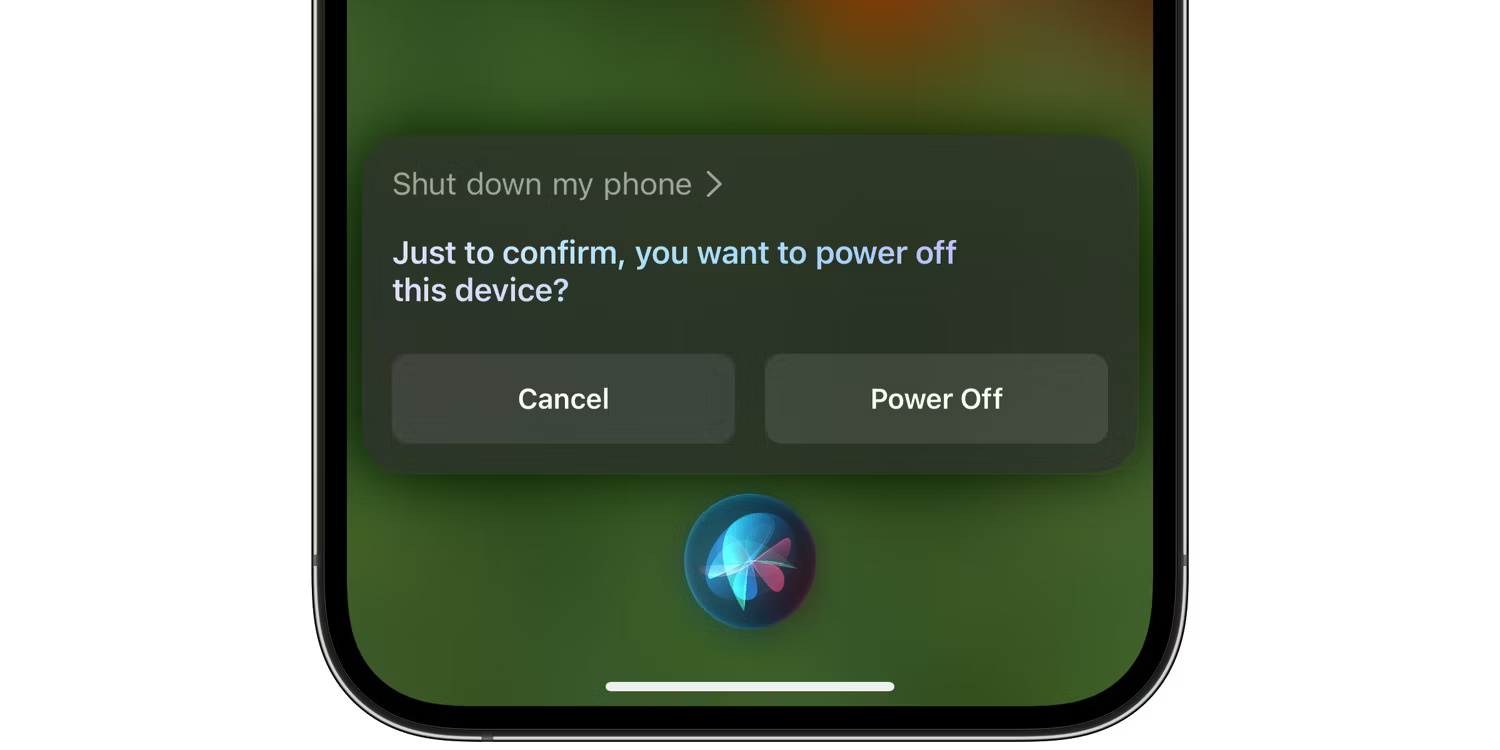
Điều này thậm chí còn hoạt động với iPhone ở Chế độ máy bay vì tắt máy là một trong những yêu cầu mà Siri có thể xử lý mà không cần kết nối Internet.
4. Tắt iPhone thông qua cài đặt
Một cách khác để tắt iPhone mà không cần sử dụng các nút phần cứng là sử dụng ứng dụng Cài đặt. Chỉ cần vào Cài đặt > Cài đặt chung > Tắt máy rồi kéo thanh trượt tắt nguồn để xác nhận hành động.
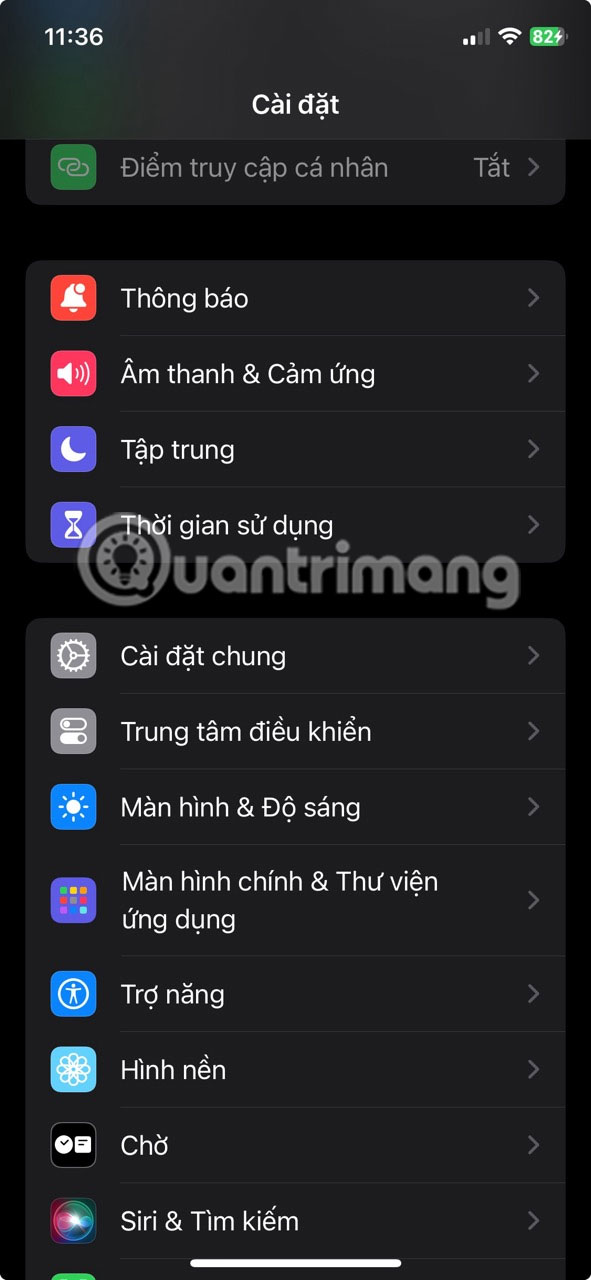
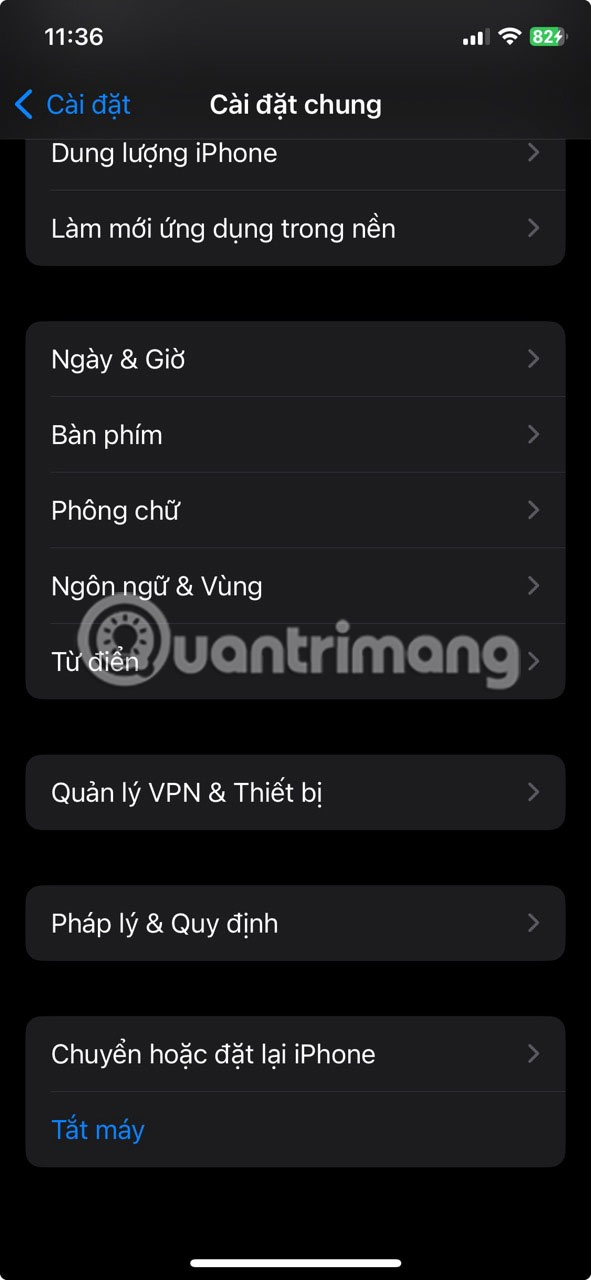
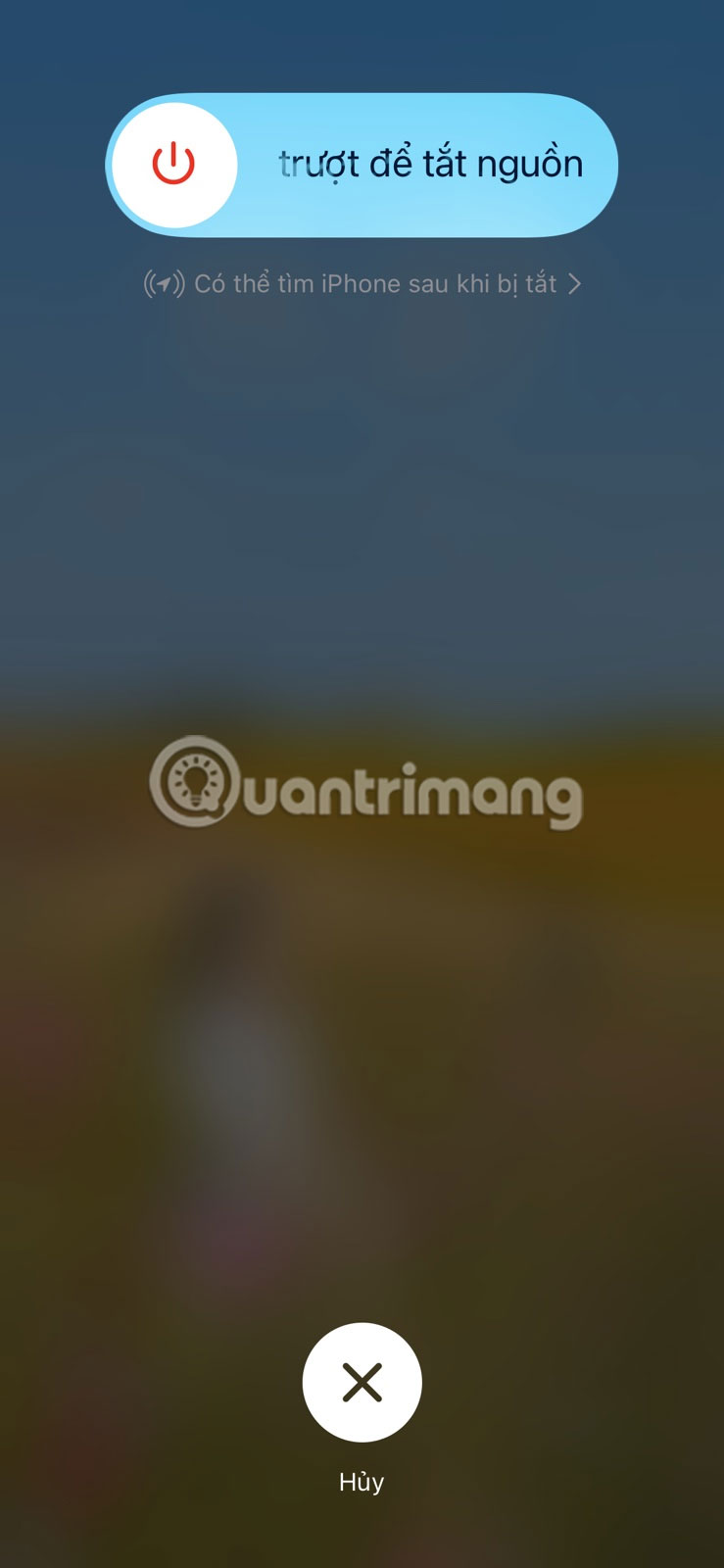
5. Cách tắt iPhone không phản hồi
Mặc dù có một số cách để tắt iPhone, nhưng bạn có thể gặp khó khăn nếu iPhone không phản hồi khi nhấn nút hoặc màn hình bị đơ. Trong trường hợp đó, bạn sẽ cần phải đợi pin cạn kiệt.
Nếu sự cố vẫn tiếp diễn khi khởi động lại, bạn nên buộc khởi động lại iPhone và vào chế độ Recovery để khôi phục bằng máy tính.
Bạn không cần phải khởi động lại iPhone thường xuyên, nhưng thực hiện ít nhất một lần một tuần có thể có lợi. Khởi động lại nhanh sẽ thoát khỏi tất cả các ứng dụng đang chạy, xóa bộ nhớ và load lại iOS, thường giải quyết được những vấn đề về hiệu suất, mức sử dụng pin và phần mềm. Bạn nên ghi nhớ một số, nếu không muốn nói là tất cả, các phương pháp được đề cập ở trên để việc tắt iPhone trở thành thói quen.
Hi vọng thông qua bài viết này bạn đã biết cách tắt nguồn thiết bị của mình.
 Công nghệ
Công nghệ  AI
AI  Windows
Windows  iPhone
iPhone  Android
Android  Học IT
Học IT  Download
Download  Tiện ích
Tiện ích  Khoa học
Khoa học  Game
Game  Làng CN
Làng CN  Ứng dụng
Ứng dụng 


















 Linux
Linux  Đồng hồ thông minh
Đồng hồ thông minh  macOS
macOS  Chụp ảnh - Quay phim
Chụp ảnh - Quay phim  Thủ thuật SEO
Thủ thuật SEO  Phần cứng
Phần cứng  Kiến thức cơ bản
Kiến thức cơ bản  Lập trình
Lập trình  Dịch vụ công trực tuyến
Dịch vụ công trực tuyến  Dịch vụ nhà mạng
Dịch vụ nhà mạng  Quiz công nghệ
Quiz công nghệ  Microsoft Word 2016
Microsoft Word 2016  Microsoft Word 2013
Microsoft Word 2013  Microsoft Word 2007
Microsoft Word 2007  Microsoft Excel 2019
Microsoft Excel 2019  Microsoft Excel 2016
Microsoft Excel 2016  Microsoft PowerPoint 2019
Microsoft PowerPoint 2019  Google Sheets
Google Sheets  Học Photoshop
Học Photoshop  Lập trình Scratch
Lập trình Scratch  Bootstrap
Bootstrap  Năng suất
Năng suất  Game - Trò chơi
Game - Trò chơi  Hệ thống
Hệ thống  Thiết kế & Đồ họa
Thiết kế & Đồ họa  Internet
Internet  Bảo mật, Antivirus
Bảo mật, Antivirus  Doanh nghiệp
Doanh nghiệp  Ảnh & Video
Ảnh & Video  Giải trí & Âm nhạc
Giải trí & Âm nhạc  Mạng xã hội
Mạng xã hội  Lập trình
Lập trình  Giáo dục - Học tập
Giáo dục - Học tập  Lối sống
Lối sống  Tài chính & Mua sắm
Tài chính & Mua sắm  AI Trí tuệ nhân tạo
AI Trí tuệ nhân tạo  ChatGPT
ChatGPT  Gemini
Gemini  Điện máy
Điện máy  Tivi
Tivi  Tủ lạnh
Tủ lạnh  Điều hòa
Điều hòa  Máy giặt
Máy giặt  Cuộc sống
Cuộc sống  TOP
TOP  Kỹ năng
Kỹ năng  Món ngon mỗi ngày
Món ngon mỗi ngày  Nuôi dạy con
Nuôi dạy con  Mẹo vặt
Mẹo vặt  Phim ảnh, Truyện
Phim ảnh, Truyện  Làm đẹp
Làm đẹp  DIY - Handmade
DIY - Handmade  Du lịch
Du lịch  Quà tặng
Quà tặng  Giải trí
Giải trí  Là gì?
Là gì?  Nhà đẹp
Nhà đẹp  Giáng sinh - Noel
Giáng sinh - Noel  Hướng dẫn
Hướng dẫn  Ô tô, Xe máy
Ô tô, Xe máy  Tấn công mạng
Tấn công mạng  Chuyện công nghệ
Chuyện công nghệ  Công nghệ mới
Công nghệ mới  Trí tuệ Thiên tài
Trí tuệ Thiên tài